Bạn đã lắp đặt modem TP-Link nhưng vẫn không cách nào vào được mạng? Hãy kiểm tra lại thiết bị theo các hướng dẫn trong bài viết này nhé.
Bạn đang xem: Wifi tp link không vào được mạng
Để khắc phục lỗi modem TP-Link không vào được mạng, ta cần kiểm tra lại tình trạng vật lí của thiết bị và các cài đặt của nó.
1. Khởi động lại modem
Bạn làm cụ thể theo các bước sau.
Bước 1: Tắt Modem và Router trong khoảng 1 phút
Bước 2: Bật nguồn Modem trước và đợi khoảng 2 phút cho tới khi cáp nối ổn định và nhận được tín hiệu đèn của đèn sáng của internet.
Bước 3: Bật lại thiết bị TP-Link Router lên.
Bước 4: Hãy chờ khoảng 1 – 2 phút rồi kiểm tra lại truy cập mạng internet xem có được không. Và nếu như đã thực hiện đầy đủ các bước trên mà vẫn không thể sửa được lỗi modem wifi TP-Link thì hãy thử cách thứ 2 dưới đây nhé.
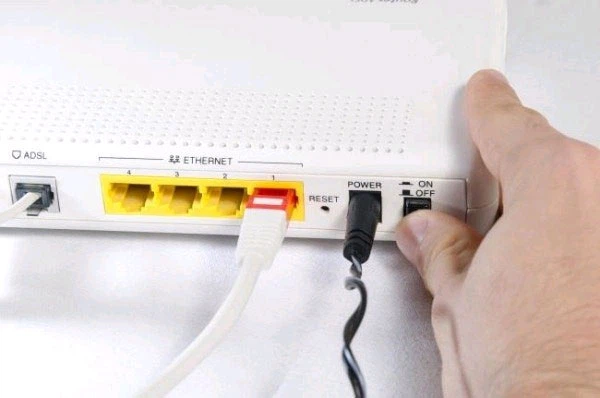
2. Kiểm lại tình trạng modem
Trước hết là kiểm tra xem modem có bị nóng hay không, bởi khi nó bị quá tải thì sẽ dễ gây ra lỗi. Nếu có thì hãy tắt để nó được nghỉ ngơi một lúc rồi hẵng khởi động lại.
Bên cạnh đó cũng hãy kiểm tra lại xem modem có bị dính bụi bẩn gì vào hệ thống tản nhiệt không. Ngoài ra cũng hãy đảm bảo là modem đang được đặt ở nơi thoáng, không bị chặn bởi các vách ngăn, vật kim loại hoặc các thiết bị có phát sóng khác. Có quá nhiều thiết bị ở gần nhau có thể gây ra tình trạng nhiễu sóng và khiến modem bị lỗi.
Sau khi đã xác nhận tình trạng vật lí của modem vẫn bình thường nhưng vẫn không vào được mạng, bạn có thể thử tiếp các cách sau.
3. Thay đổi kết nối WAN
Bước 1: Mở trình duyệt web, nhập 192.168.1.1 hoặc 192.168.0.1 vào ô địa chỉ rồi nhấn Enter. Bạn sẽ được đưa đến trang quản trị mạng của TP-Link.
Bước 2: Tại giao diện đăng nhập, nhập vào tên người dùng và mật khẩu của bạn. Hai thông tin này được in trên mặt dưới của router, hộp đựng hoặc giấy hướng dẫn đi kèm khi bạn mới lắp đặt router.
Bước 3: Click chọn mục Network→ WAN. Tại mục WAN Connection Type, chọn thành Dynamic IP rồi click Save để lưu lại.
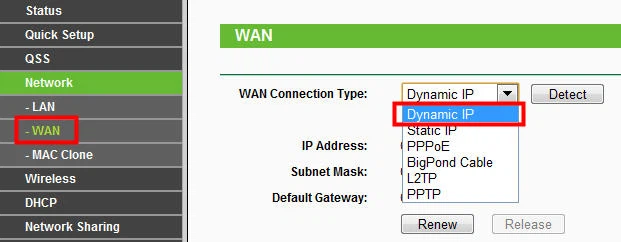
Bước 4: Đợi vài phút. Sau đó click tiếp vào mục Status rồi kéo xuống xem ở mục WAN. Nếu các thông số hiển thị giống như hình thì mạng của bạn đã được kết nối lại.
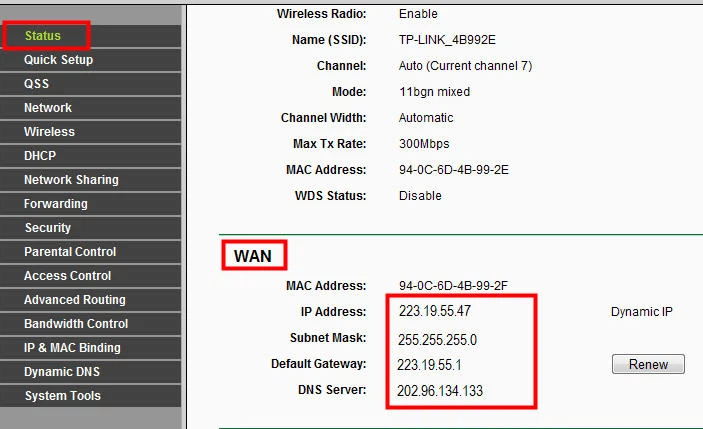
Còn nếu IP vẫn hiện là 0.0.0.0 thì bạn có thể thử khởi động lại router theo hướng dẫn bên trên hoặc làm tiếp cách bên dưới.
4. Sao chép lại địa chỉ MAC
Có một số nhà cung cấp mạng internet sẽ nhận dạng và quản lý địa chỉ MAC trên thiết bị máy tính của bạn trong lần đầu tiên tiến hành truy cập internet thông qua Cable Modem. Nếu như bạn cài thêm một router để kết nối mạng thì nhà cung cấp sẽ phát hiện địa chỉ MAC này không khớp với ghi nhận của mình rồi chặn truy cập nó. Lúc này bạn có thể dùng đến tính năng MAC Address Cloner để chép địa chỉ MAC của router gốc sang router thứ 2, như vậy hai router sẽ dùng chung một địa chỉ MAC ban đầu đã được nhà cung cấp cho phép.
Bước 1: Kết nối Router với máy tính và máy tính kết nối với modem bằng cáp. Sau đó đăng nhập vào trang quản trị mạng của TP-Link bằng cách tương tự bên trên.
Xem thêm: Hồ lô phong thủy: ý nghĩa hồ lô trong phong thủy và cách bày trí
Bước 2: Click vào Network →MAC Clone. Click vào nút Clone MAC Address rồi click Save để lưu lại.
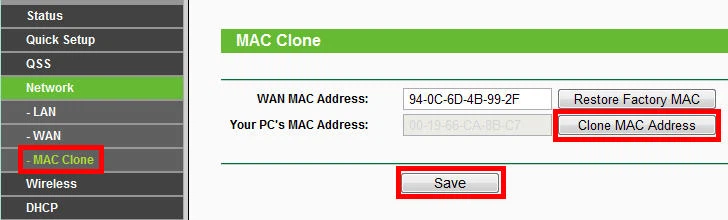
Nếu sau đó vẫn còn lại thì bạn thử khởi động lại router một lần nữa.
5. Thay đổi địa chỉ IP LAN của router
Địa chỉ IP LAN mặc định của router TP-Link là 192.168.1.1, và đôi khi nó bị trùng với IP có sẵn của ADSL modem, gây ra tình trạng xung đột IP và khiến router không giao tiếp được với modem, gây ra tình trạng thiết bị không thể kết nối với Internet.
Bạn có thể chỉnh lại địa chỉ IP để giải quyết tình trạng này.
Sau khi đăng nhập vào trang quản trị mạng, click vào Network →LAN. Tại ô IP Address, đổi sang 192.168.100.1 rồi click Save để lưu lại.
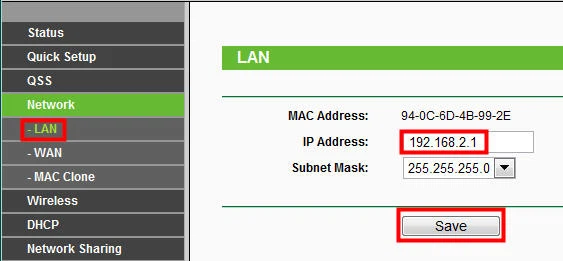
Nếu cách này thành công thì sau này khi đăng nhập vào trang quản trị mạng, bạn hãy dùng IP này để đăng nhập thay vì IP cũ như ở các hướng dẫn bên trên.
Bạn đã lắp đặt Modem TP-Link nhưng vẫn không vào được mạng. Và bạn đang loay hoay không biết lý do tại sao? Hãy cùng Fpttelecom24h.org tìm hiểu cách khắc phục lỗi Modem Wifi TP-Link không vào được mạng đơn giản, thành công 100% qua bài viết dưới đây nhé!

Hướng dẫn cách khắc phục lỗi Modem Wifi TP-Link không vào được mạng
Để fix lỗi modem TP-Link không vào được mạng, thì các bạn cần phải kiểm tra lại tình trạng vật lý của thiết bị và các cài đặt của nó.1. Khởi động lại Modem, Router phát Wifi
Việc khởi động lại Modem, router phát wifi sẽ giúp modem khởi động lại toàn bộ các tiến trình cần thiết và biết đâu bạn may mắn sẽ có mạng trở lại. Đây là cách đơn giản, dễ thực hiện và được rất nhiều người dùng áp dụng phổ biến nhất, và cũng là cách có kết quả khả quan nhất khi modem wifi bị lỗi.
Cách thực hiện như sau:
Bước 1: Đầu tiên, bạn hãy tắt Modem và Router phát wifi trong vòng 1 phútBước 2: Sau đó, tiến hành bật lại nguồn Modem trước và chờ đợi khoảng 2 phút cho tới khi cáp nối ổn định và nhận được tín hiệu đèn sáng.Bước 3: Tiếp theo đó, hãy bật lại thiết bị TP-Link Router và chờ khoảng 1 – 2 phút rồi kiểm tra modem wifi TP-Link đã truy cập được mạng chưa nhé!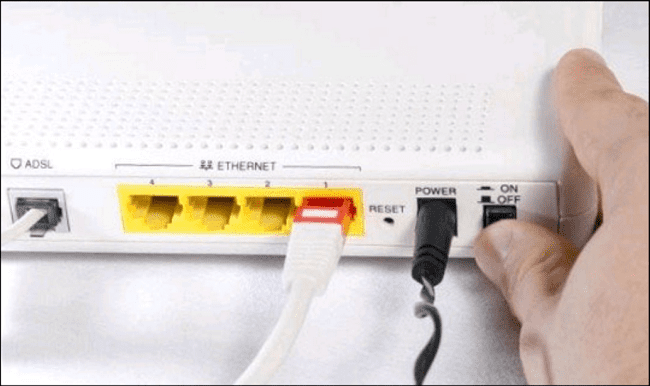
2. Kiểm tra cáp kết nối Modem
Đây là công đoạn tuy nhỏ nhưng thường rất quan trọng. Ở đây không chỉ cần kiểm tra xem các đầu dây đã được cắm đúng hay chưa mà còn phải xem đèn tín hiệu có phát sáng hay không nếu đó là một ROUTER chứ không phải là Modem wifi chính.

3. Kiểm tra Modem có nóng hay không
Bản thân Modem wifi đã có khả năng chịu nhiệt, nóng cực kỳ tốt nhưng với các loại modem sử dụng đã được vài năm rồi hoặc trong điều kiện chật hẹp, chỗ lắp đặt không thoáng khí thì khả năng cao nhiệt lượng bị tăng lên, gây quá tải thì khả năng dẫn đến Modem Wifi bị lỗi là khá cao.
Cách phòng tránh: Hãy đảm bảo lắp đặt Modem Wifi ở một nơi thông thoáng giúp thiết bị hoạt động tốt nhất. Ngoài ra, các bạn cũng nên chú tâm đến việc vệ sinh cho Mode Wifi để đề phòng các vấn đề bụi bẩn rơi vào làm tắt hệ thống tản nhiệt, các ống thông khí của Modem.
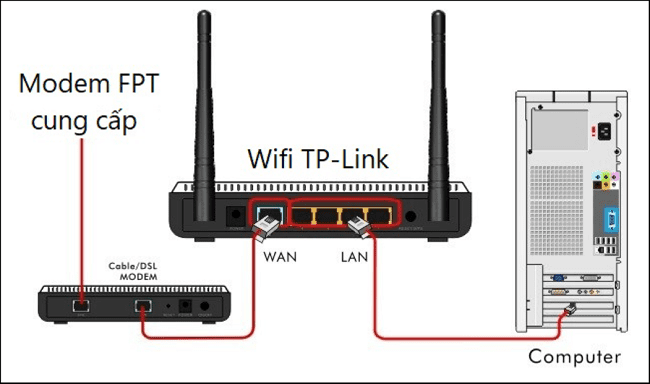
4. Kiểm tra lại Anten và vị trí đặt Modem
Trước tiên, hãy đảm bảo rằng Modem của bạn không bị ngăn chặn bởi các tín hiệu không dây, các vật kim loại hay các loại thiết bị nào có chèn sóng, can thiệt vào sóng của bạn. Nếu bạn lắp đặt modem wifi ở Đà Nẵng tại các vị trí có khả năng nhiễu sóng cao cũng là nguyên nhân gây ra nguy cơ modem wifi bị lỗi.
Bạn cũng cần đảm bảo Anten trên Mode phải đặt theo đúng chiều thuận nhất, nếu Modem có 2 anten thì các bạn nên đặt 1 cái ngang + 1 cái dọc để đảm bảo tính phủ sóng của thiết bị.
5. Reset lại toàn bộ Modem
Nếu các cách kiểm tra trên đây mà bạn vẫn thể khắc phục được lỗi Modem Wifi TP-Link không vào được mạng thì bạn hãy tiến hành Reset lại toàn bộ Modem Wifi của mình đi và thiết lập lại như từ đầu.








